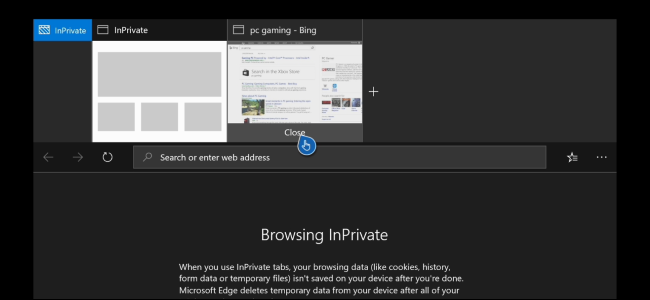
Browser Microsoft Edge pada konsol Xbox One memiliki mode Private Browsing yang bernama InPrivate Browsing. Gunakan InPrivate Browsing jika anda ingin berselancar tanpa menyimpan data riwayat pada konsol anda.
Untuk menemukan fitur ini, tekan tombol A pada controller untuk memilih menu di sudut kanan atas Edge Browser.
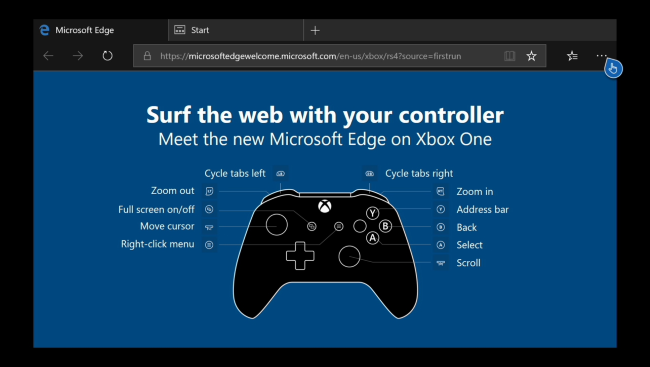
Pilih opsi Start InPrivate Browsing di bagian atas menu, lalu tekan A lagi.
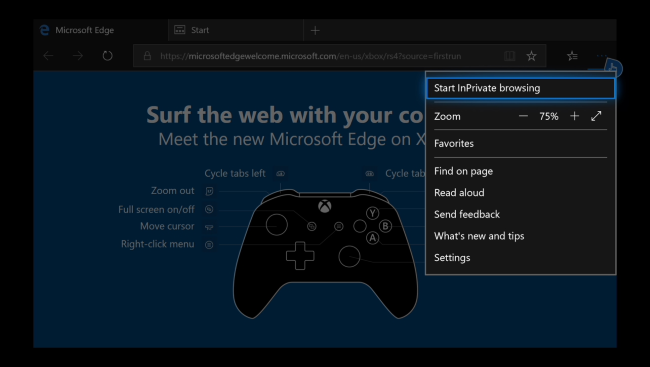
Selesai. Anda dapat melakukan browsing secara Private.
Cara untuk mengetahui apakah InPrivate Browsing sudah diaktifkan bisa dilihat dari logo InPrivate berwarna biru di sudut kiri atas layar anda.
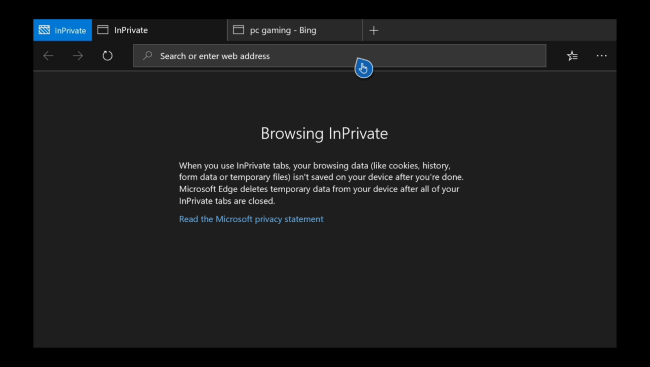
Untuk menonaktifkannya kembali, buka menu di sudut kanan atas layar anda, lalu pilih opsi End InPrivate Browsing.
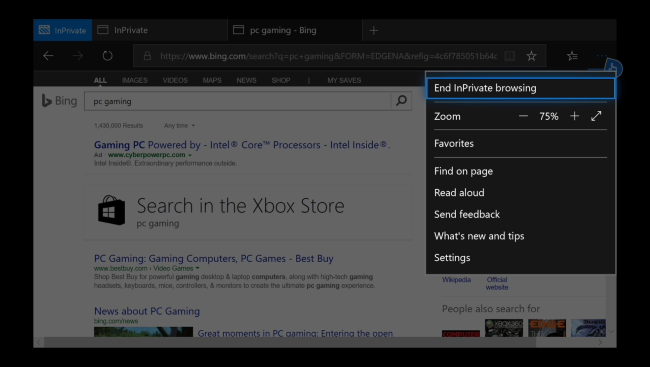
Browser Edge akan menutup tab InPrivate anda dan membuang riwayat pencarian, cookie, file sementara, data formulir, dan data pribadi lainnya yang dihasilkan selama anda menggunakan pencarian tersebut.
Sumber: howtogeek.com